Validation
Les fonctionnalités de validation dans ADONIS vous permettent de vérifier si les modèles et les objets sont conformes aux directives de modélisation et de documentation. Si ces directives ne sont pas respectées, ADONIS affiche les notifications correspondantes.
Exemples de directives de modélisation
- Chaque Diagramme de collaboration doit comporter au moins un Évènement de début et un Évènement de fin.
- Les Tâches doivent être nommées de manière active en utilisant une combinaison de verbe et d’objet, par exemple « Payer la facture » ou « Envoyer des documents ».
Il existe plusieurs catégories de vérification, qui consistent à leur tour en une ou plusieurs vérifications individuelles.
La mise à disposition de catégories de vérification et de vérification individuelle dépend de la configuration de votre installation ADONIS. Ils peuvent être configurés dans le module d'administration ADONIS.
Exécuter les vérifications
Vous pouvez exécuter toutes les vérifications à la fois ou exécuter des vérifications par catégorie. Lorsque vous vérifiez un modèle ou un objet, le widget « Vérifier » s’ouvre sur le côté droit de la fenêtre. Les vérifications sont effectuées et les résultats s'affichent.
Vérifier le modèle
Pour vérifier un modèle :
Ouvrez le modèle dans l’éditeur graphique.
Cliquez sur le bouton
Vérifier dans la barre de menu du modèle, puis cliquez sur Tous ou Sélection de critères.
Si vous avez choisi Sélection de critères à l’étape 2, une boîte de dialogue s’affiche. Sélectionnez une ou plusieurs catégories de critères et confirmez en cliquant sur OK.
Vérifier l’objet
Pour vérifier un objet :
Ouvrez le Notebook de l’objet.
Cliquez sur le bouton
Plus dans la barre de menu du Notebook, cliquez sur Valider
, puis cliquez sur Tous ou Sélection de critères.
Si vous avez choisi Sélection de critères à l’étape 2, une boîte de dialogue s’affiche. Sélectionnez une ou plusieurs catégories de critères et confirmez en cliquant sur OK.
Parcourir les résultats
ADONIS affiche les résultats des vérifications sur une page distincte pour chaque modèle ou objet.
Dans une page, les résultats sont regroupés par catégorie (par exemple, Conventions graphiques), puis par type de notification (par exemple, Erreurs ou Alertes).
Afin de parcourir les résultats:
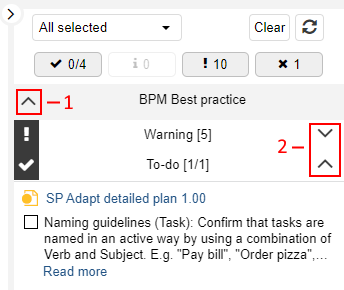
- Cliquez sur les
et
icônes pour réduire ou développer les catégories (1) et les types de notifications (2).
Filtrer les résultats
Afin de filtrer les résultats des contrôles:
- Cliquez sur les boutons To-dos
, Informations
, Avertissements
ou Erreurs
.
Vous pouvez afficher ou masquer les résultats.
Modifier les catégories
Pour modifier les catégories de vérification affichées :
Cliquez sur le bouton Tout sélectionné.
Dans la liste, vous pouvez soit cocher la case Tout sélectionner pour choisir toutes les catégories, soit limiter la validation à certaines catégories.
Cliquez sur OK pour actualiser le widget « Vérifier ».
Afficher le texte intégral de la notification
Lorsque vous vérifiez des modèles et des objets, les notifications ne sont souvent affichées que sous forme abrégée par souci d'espace.
Pour afficher le texte intégral d’une notification :
- Cliquez sur En savoir plus.
Pour afficher uniquement l’astuce dans la notification :
- Déplacez le pointeur de la souris sur l’ampoule
.
Afficher un modèle/objet
Pour afficher le modèle ou l’objet auquel une notification se réfère :
- Cliquez sur le titre de la notification.
Le modèle est ouvert (s’il est actuellement fermé). Si un objet est sélectionné, il est mis en évidence dans le modèle.
Marquer ToDo comme terminé
Les ToDos sont des vérifications qui doivent être vérifiées manuellement. Si votre vérification donne un résultat positif, vous pouvez marquer la tâche (ToDo) comme terminée. Pour ce faire :
- Cochez la case dans la notification.
Le statut coché est enregistré et sera visible par tous les utilisateurs dans le widget « Valider ».
Corriger l’erreur automatiquement
ADONIS peut corriger certaines erreurs automatiquement. Pour ce faire :
- Cliquez sur Corriger automatiquement dans la notification.
Renseigner les attributs obligatoires
ADONIS affiche un avertissement lorsque tous les attributs obligatoires d’un objet n’ont pas été renseignés. Les attributs affectés sont répertoriés dans la notification. Pour renseigner un attribut obligatoire :
- Cliquez sur l’attribut en question.
Le Notebook de l’objet s’ouvre. Vous accédez directement à l’attribut obligatoire sélectionné.
Afficher ou masquer le widget « Vérifier »
Vous pouvez masquer le widget « Vérifier » pour agrandir votre espace de travail, et l’afficher à nouveau à tout moment :
Pour masquer le widget, cliquez sur l’icône
qui se trouve en haut à gauche du widget.
Pour afficher à nouveau le widget, cliquez sur l’icône
.